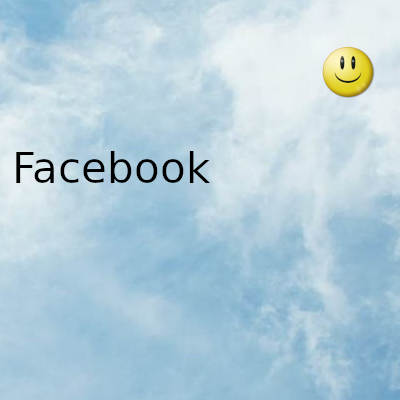
Si es el administrador de una página de Facebook, entonces es posible cambiar su nombre de usuario.
Hay muchas razones por las que podría querer hacer esto; tal vez haya cambiado el nombre de la página y necesite un nuevo nombre de usuario para que coincida con su nuevo uso, o tal vez solo desee actualizar el nombre de usuario para que coincida con sus otros identificadores de redes sociales.
Cualquiera sea el motivo, este artículo le enseñará cómo cambiar el nombre de usuario de su página de Facebook para que las personas puedan encontrarlo e interactuar con usted más fácilmente en Facebook.
¿En qué se diferencia el nombre de usuario de su página de Facebook de su nombre para mostrar?
Cada página de Facebook que cree puede tener un nombre para mostrar y un nombre de usuario. Su nombre para mostrar es el nombre que otros usuarios de Facebook pueden ver cuando hacen clic en su página. Mientras tanto, el nombre de usuario es el identificador exclusivo de su página.
Varias páginas pueden compartir el mismo nombre para mostrar. Sin embargo, cuando se trata de nombres de usuario, a todos se les asignan nombres únicos. Un buen nombre de usuario facilita a los usuarios encontrar su página y también forma parte de la URL de la página.
Así es como se ve el nombre de usuario de su página:
Si ha cambiado de nombre o ha cambiado de nombre, también puede actualizar el nombre de usuario de su página para reflejar este cambio. Siga leyendo para descubrir cómo cambiar el nombre de usuario de su página.
Cómo cambiar el nombre de usuario de su página de Facebook
Facebook no admite el cambio de nombres de usuario en su aplicación móvil, por lo que usaremos su versión web para este tutorial. Después de iniciar sesión en su navegador, navegue hasta la página cuyo nombre de usuario desea cambiar. Luego, desplácese hacia abajo en la barra lateral izquierda y haga clic en Configuración .
Después de eso, deberá hacer clic en Información de la página en la barra lateral izquierda.
Una vez que haya completado los pasos anteriores, ingrese su nombre de usuario preferido en el campo Nombre de usuario .
Una vez que haya ingresado su nombre de usuario, haga clic en cualquier espacio en blanco de la página para aplicar los cambios. Facebook actualizará instantáneamente el nombre de usuario de su página y cambiará su URL de facebook.com/OldUsername a facebook.com/NewUsername .
Gracias por visitar este sitio, espero que te haya gustado y vuelvas proximamente, compartela en las redes sociales, gracias
Fecha actualizacion el 2021-10-22. Fecha publicacion el 2021-10-22. Categoria: facebook Autor: Oscar olg Mapa del sitio Fuente: techstory

